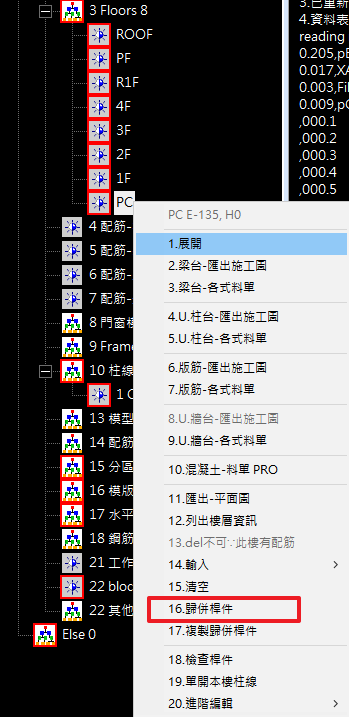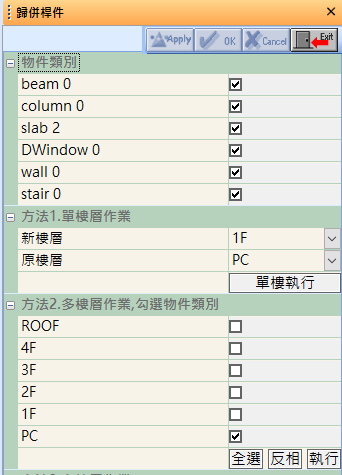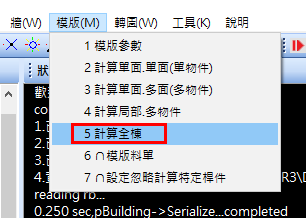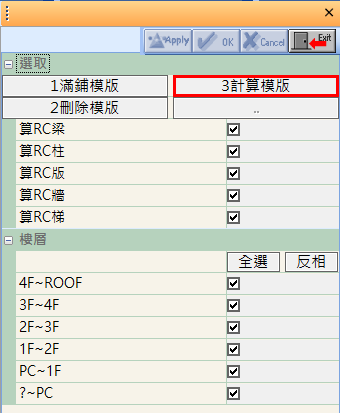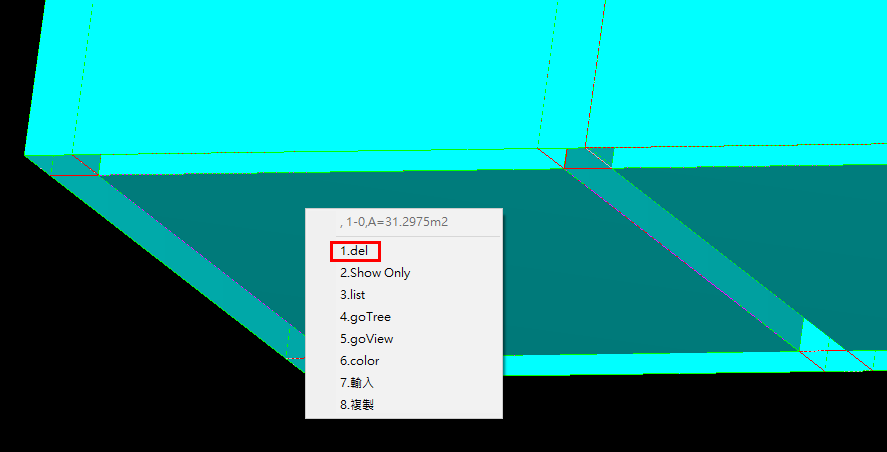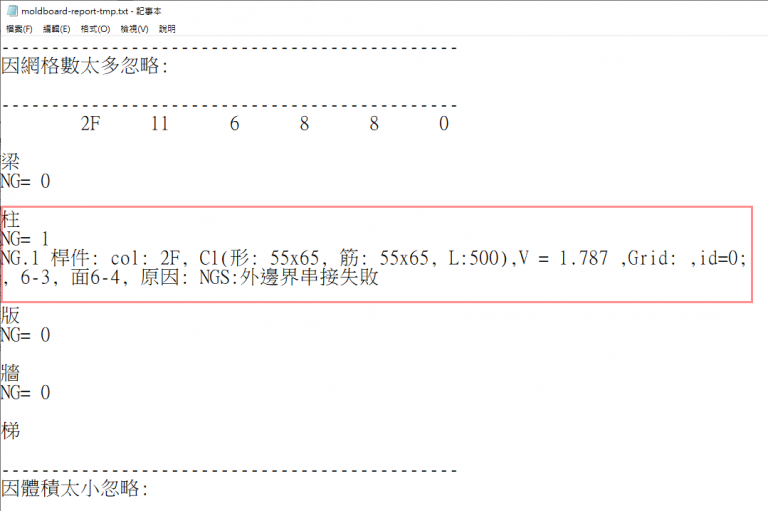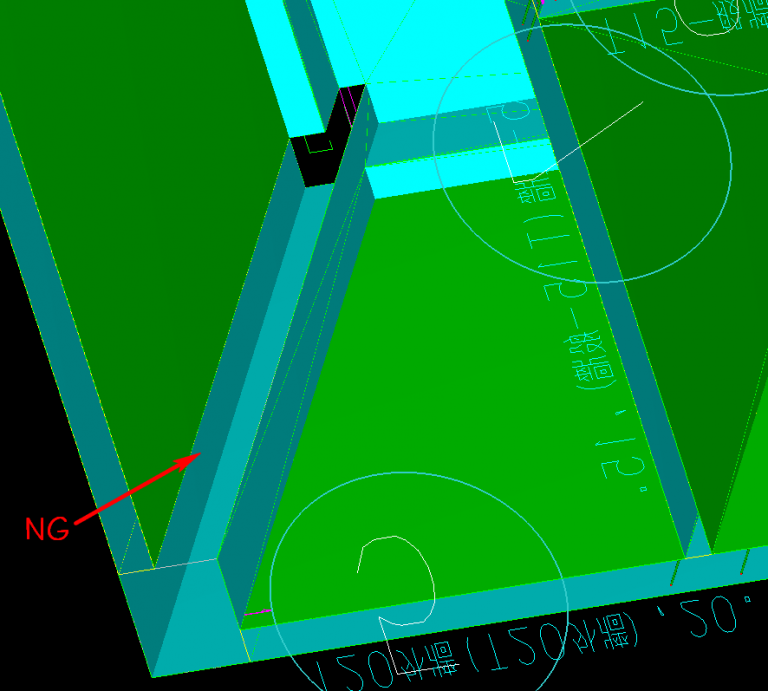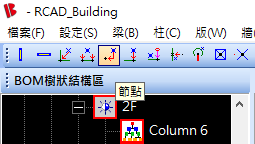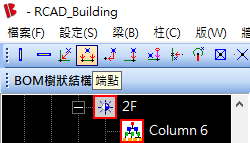模版計算&料單
功能與適用時機
計算模版數量
操作步驟(Steps)
Step1. 計算模版之前,需先將PC樓層的物件歸併至上一樓層
於樹狀區節點 “Floors” > “PC” 樓層按 右鍵 開啟功能選單,點選【歸併桿件】>【單樓執行】
※ 提醒: 確認 <方法1> 的原樓層為PC;新樓層為PC之上一樓層
Step2. 將模型中無須計算模版之物件刪除
例: 輕隔間、磚牆、砌磚
Step3. 模型中如有「梁上柱 」也須將向下延伸之模型刪除
Step4. 點選上方工具列【模版】> 【計算全棟】,進入功能確認參數內容後按【計算模版】
Step5. 計算完成後,PC層移除底模,水箱底模需保留
※ 其他提醒
1. BS版如寫低強度混凝土回填(大樓/透天)須留底模;若寫原土方回填(透天)則移除
2. 有鋼鈑樁,1F平面GL+0以下需去除側模,留梁深模板
3. 明挖側模需保留,地下層有擋土牆要移除側模
Step7. 發現破口處可利用手補模版手動輸入
於同樓層同一構件之模版上按 右鍵 開啟功能選單,點選【輸入】
例: 2F柱需要手補模版,則需在同一支柱上進入此功能
Step8. 輸出料單
上方工具列【模版】> 【模版料單】,確認參數設定後按 ![]()
※ 參數說明
<確認事項> 使用者依需求勾選
<損耗百分比> 使用者依需求設定 (預設值為1)
<樓層> 勾選欲匯出之樓層
Step9. 料單匯出完成
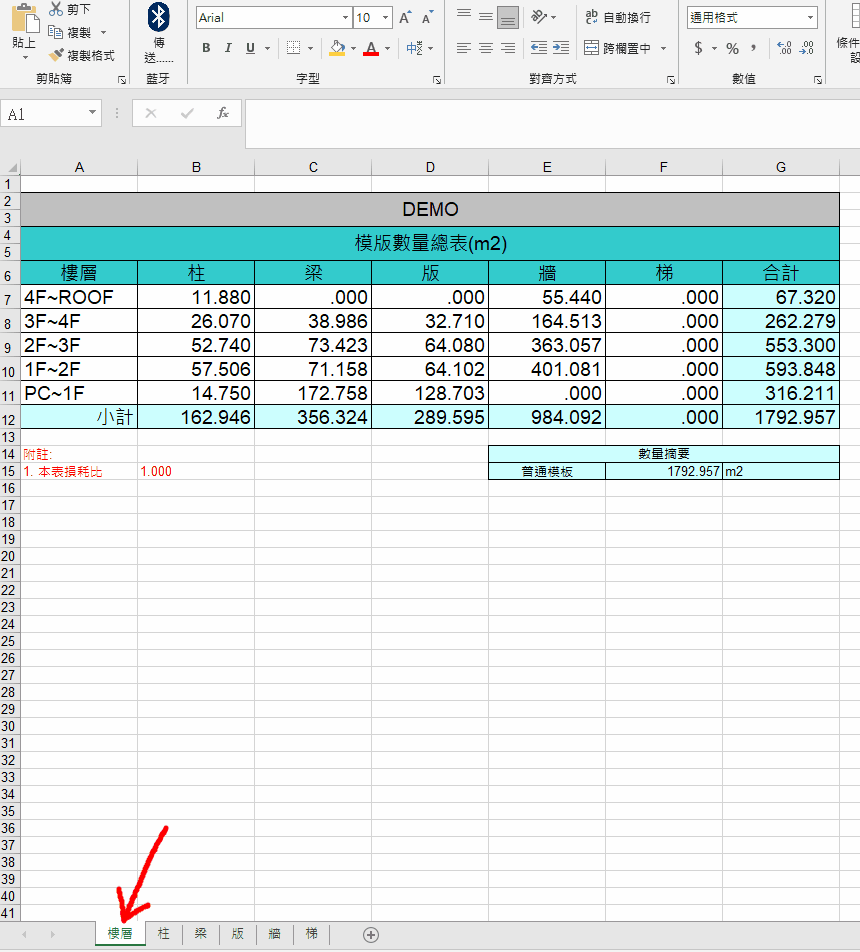
補充說明(KeyPoint)
一、 逆時針與順時針方向點選新增的模版會區分為內/外模
※ 開啟 顯示細項內的”3D模版”,可看到明顯的差異
綠色→朝外 ; 湖綠色→朝內
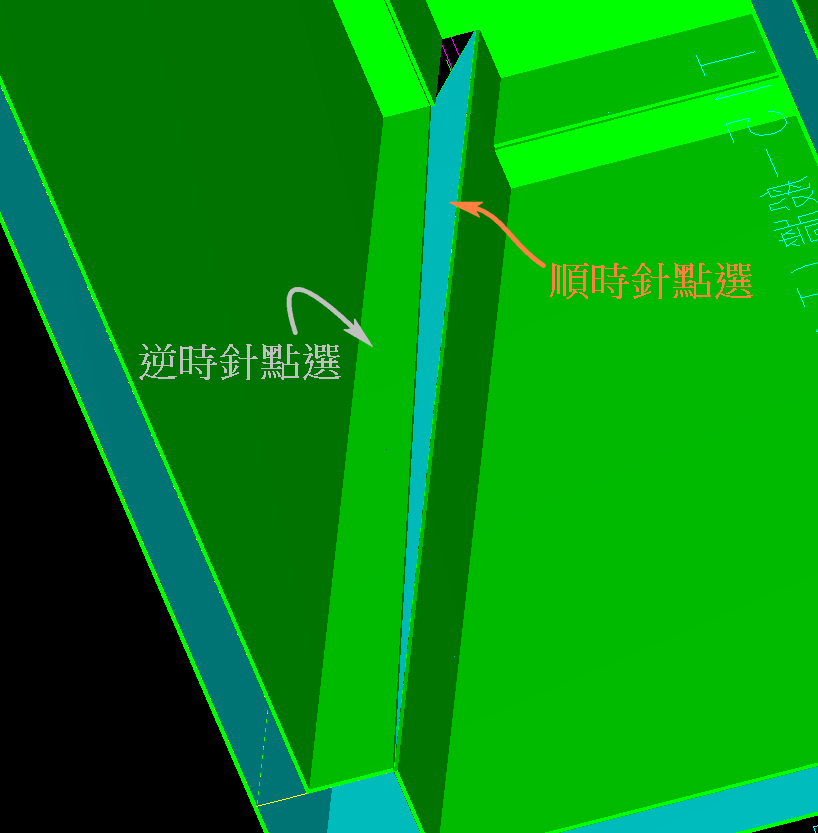
二、 進行手補模版時,建議開啟輔助功能 節點 與 端點